WPS Word文檔更改封面形狀的方法
時間:2024-01-10 10:59:16作者:極光下載站人氣:22
很多小伙伴在選擇文字文檔的編輯軟件時都會將wps作為首選,因為WPS中的功能十分的豐富,并且操作簡單。在WPS頁面中,有的小伙伴對文字文檔進行封面形狀調整,但又不知道該使用什么工具。其實很簡單,我們只需要在WPS的文字文檔編輯頁面中點擊封面,然后在繪圖工具的子工具欄中找到編輯形狀工具,點擊打開該工具之后,我們在下拉列表中打開更改形狀選項,最后在子菜單列表中選擇一個自己需要的形狀即可。有的小伙伴可能不清楚具體的操作方法,接下來小編就來和大家分享一下WPS
word文檔更改封面形狀的方法。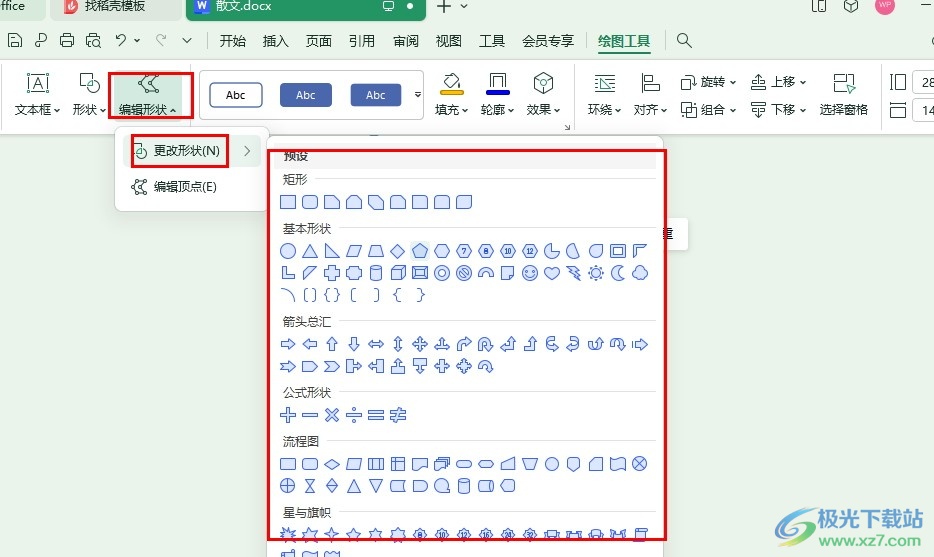
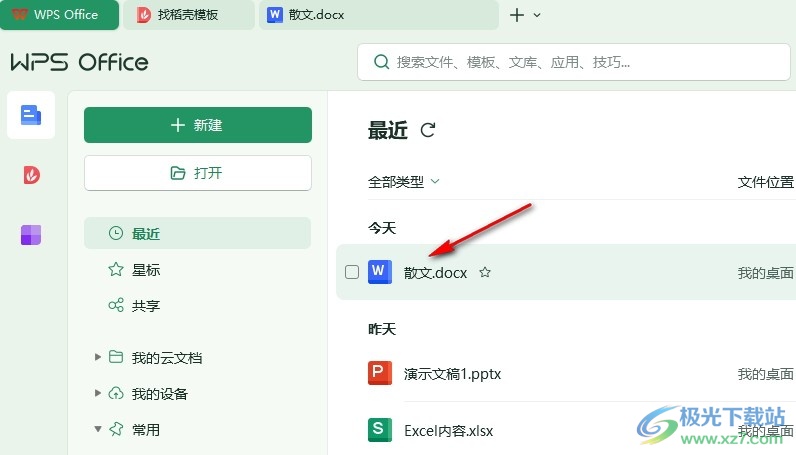
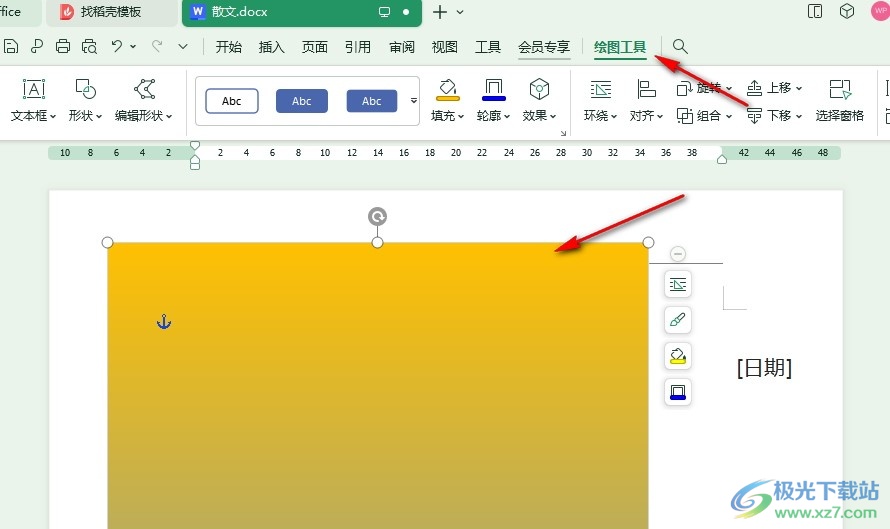
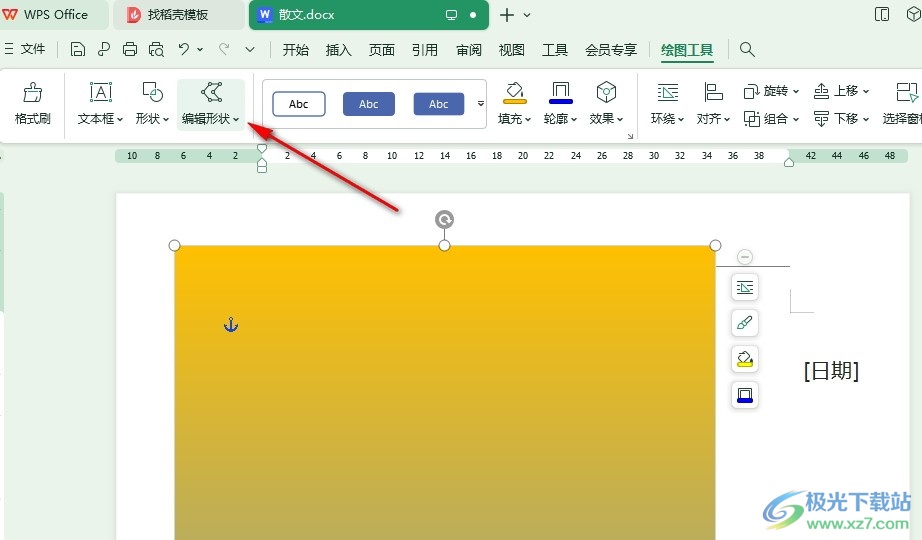
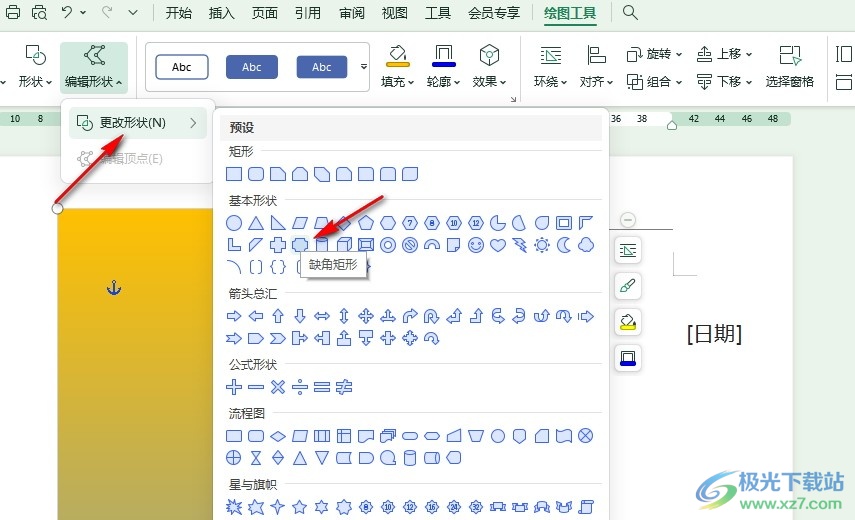
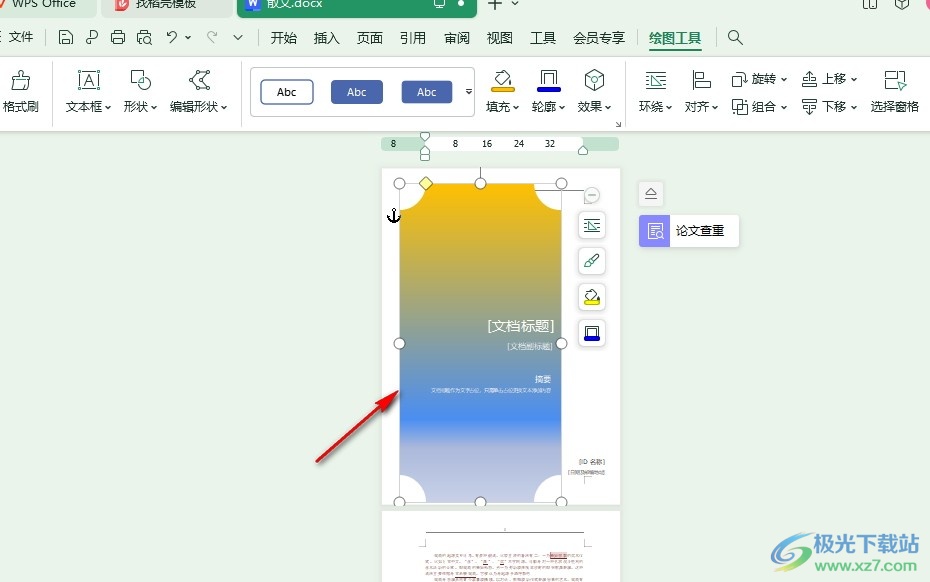
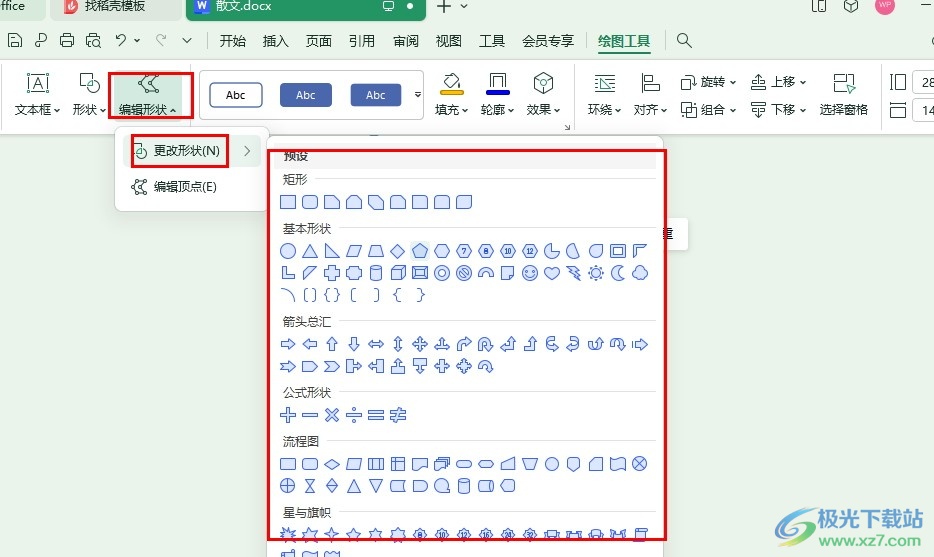
方法步驟
1、第一步,我們在電腦中打開Wps軟件,然后在WPS頁面中雙擊打開一個文字文檔
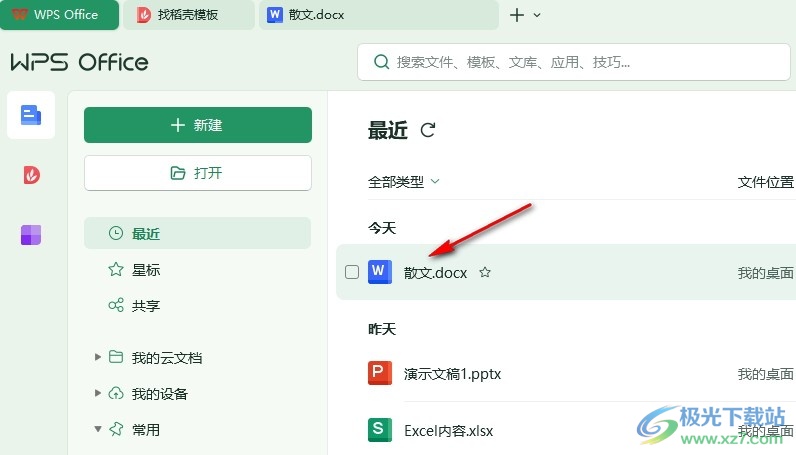
2、第二步,進入文字文檔的編輯頁面之后,我們先點擊文檔中的封面,再打開繪圖工具
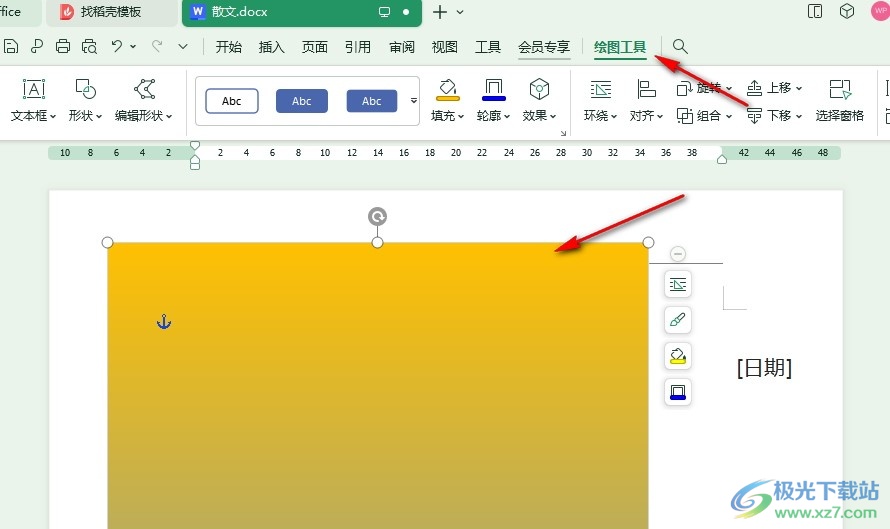
3、第三步,在繪圖工具的子工具欄中,我們找到“編輯形狀”選項,點擊打開該選項
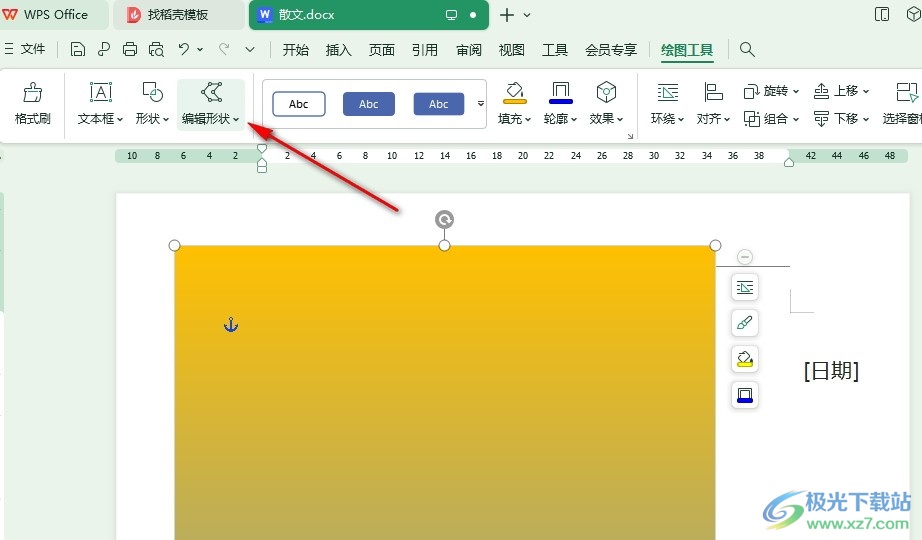
4、第四步,在編輯形狀的下拉列表中,我們先打開更改形狀選項,然后在子菜單列表中選擇一個自己需要的形狀
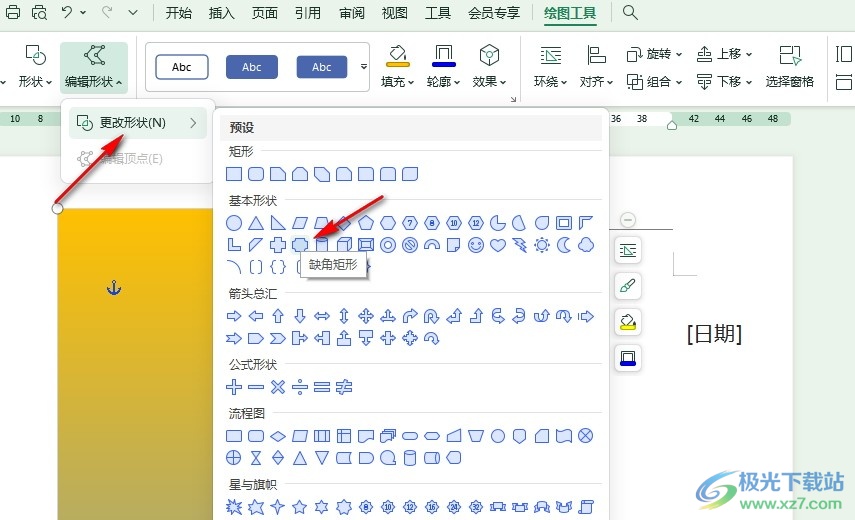
5、第五步,選擇好新形狀之后,我們在文檔中就能看到更改了形狀的封面了
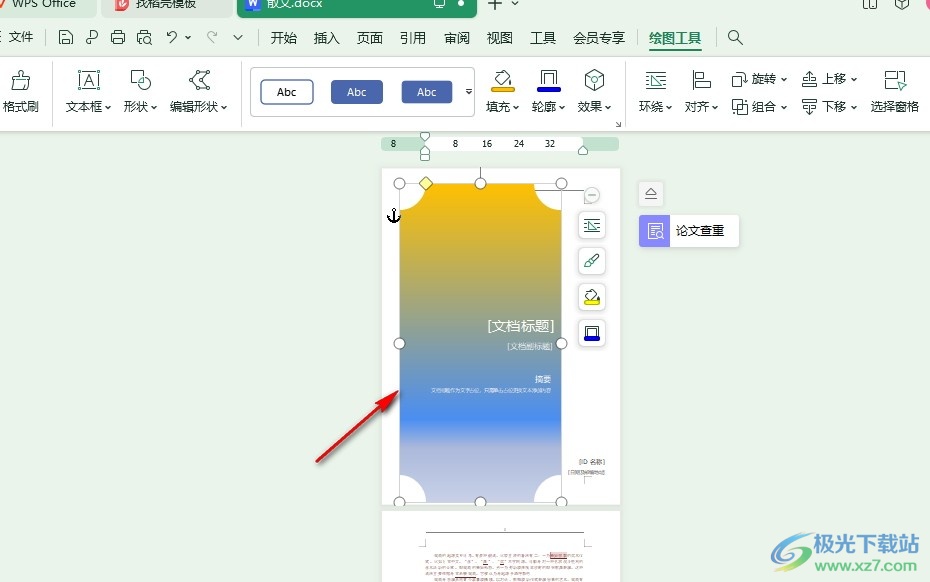
以上就是小編整理總結出的關于WPS Word文檔更改封面形狀的方法,我們在WPS的文字文檔編輯頁面中點擊封面,然后在繪圖工具的子工具欄中打開“編輯形狀”工具,接著在下拉列表中打開“更改形狀”選項,最后在子菜單列表中選擇一個自己需要的形狀即可,感興趣的小伙伴快去試試吧。

大小:240.07 MB版本:v12.1.0.18608環境:WinAll, WinXP, Win7, Win10
- 進入下載
標簽WPS Word文檔更改封面形狀,WPS文檔
相關推薦
相關下載
熱門閱覽
- 1百度網盤分享密碼暴力破解方法,怎么破解百度網盤加密鏈接
- 2keyshot6破解安裝步驟-keyshot6破解安裝教程
- 3apktool手機版使用教程-apktool使用方法
- 4mac版steam怎么設置中文 steam mac版設置中文教程
- 5抖音推薦怎么設置頁面?抖音推薦界面重新設置教程
- 6電腦怎么開啟VT 如何開啟VT的詳細教程!
- 7掌上英雄聯盟怎么注銷賬號?掌上英雄聯盟怎么退出登錄
- 8rar文件怎么打開?如何打開rar格式文件
- 9掌上wegame怎么查別人戰績?掌上wegame怎么看別人英雄聯盟戰績
- 10qq郵箱格式怎么寫?qq郵箱格式是什么樣的以及注冊英文郵箱的方法
- 11怎么安裝會聲會影x7?會聲會影x7安裝教程
- 12Word文檔中輕松實現兩行對齊?word文檔兩行文字怎么對齊?
網友評論